Comment publier un GIF sur Instagram Story
Le principal problème est qu'Insta ne prend pas en charge le format GIF, vous devez donc le convertir en format vidéo avant de le télécharger. De plus, vous devez vous assurer qu'il est de la bonne taille et recadré de manière appropriée afin qu'il s'affiche correctement pour les dimensions de l'écran de l'application Instagram.
Grâce à Clideo, il existe un moyen de convertir et de redimensionner vos GIF afin qu'ils soient parfaitement adaptés à vos histoires Instagram, et ce n'est pas seulement gratuit, mais cela fonctionne entièrement en ligne, à partir de votre navigateur - ce qui signifie que vous n'avez pas à télécharger une chose.
Donc, si vous voulez savoir comment mettre facilement un GIF sur une Story Instagram, lisez la suite...
-
Téléchargez votre GIF
Pour commencer, dirigez-vous vers Instagram Story Resizer de Clideo. Vous serez accueilli par un bouton bleu "Choisir un fichier". Appuyez dessus pour télécharger un GIF depuis votre appareil.
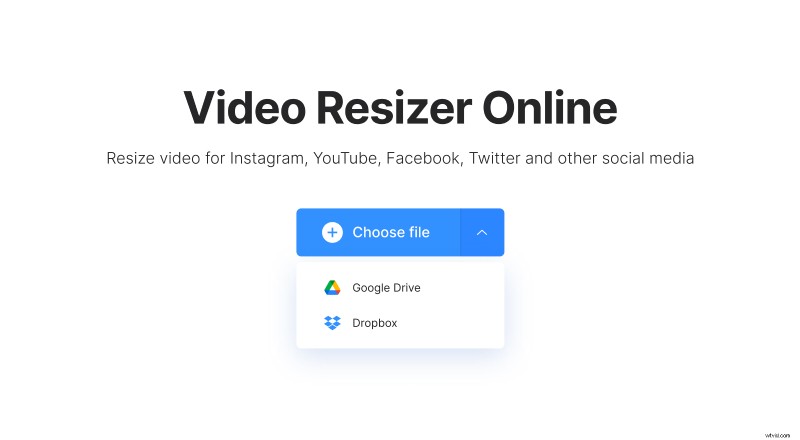
Alternativement, vous pouvez appuyer sur la flèche vers le bas sur le côté droit du bouton et un menu déroulant s'affichera. Ici, vous pouvez choisir de télécharger votre GIF à partir d'un compte cloud Dropbox ou Google Drive, s'il y est enregistré.
Veuillez noter que tous les appareils sont pris en charge, qu'il s'agisse d'iPhone ou de téléphones Android et même d'ordinateurs de bureau tels que Windows ou Mac. Vous pouvez également redimensionner gratuitement des fichiers jusqu'à 500 Mo.
-
Redimensionner pour Instagram
Une fois l'éditeur ouvert, vous aurez la possibilité de sélectionner le préréglage nécessaire pour redimensionner votre GIF. Dans ce cas, vous souhaitez sélectionner "Instagram" dans la zone de menu supérieure sous l'en-tête "Redimensionner pour", puis "Stories" dans la zone qui apparaît en dessous.
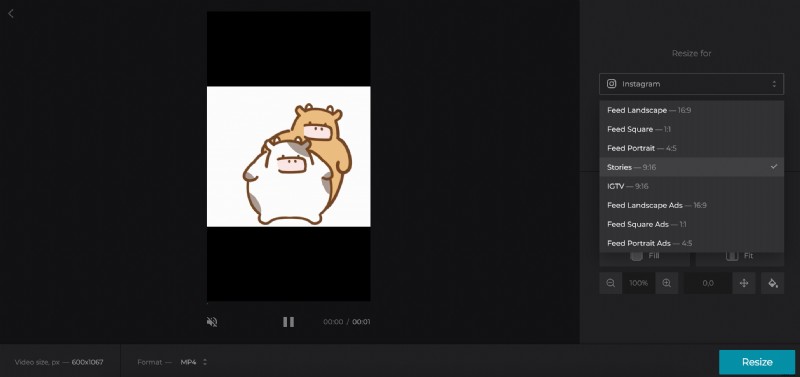
Cela redimensionnera automatiquement votre GIF au ratio 9:16 requis.
Ensuite, vous pouvez ajuster la façon dont l'image apparaît via "Options de recadrage", si nécessaire. Ici, vous avez deux options :vous pouvez automatiquement " Ajuster " le GIF aux paramètres de publication afin que tout soit visible (et laisser une bordure autour des bords), ou si vous souhaitez recadrer sans bordure, appuyez sur le bouton " Remplir '.
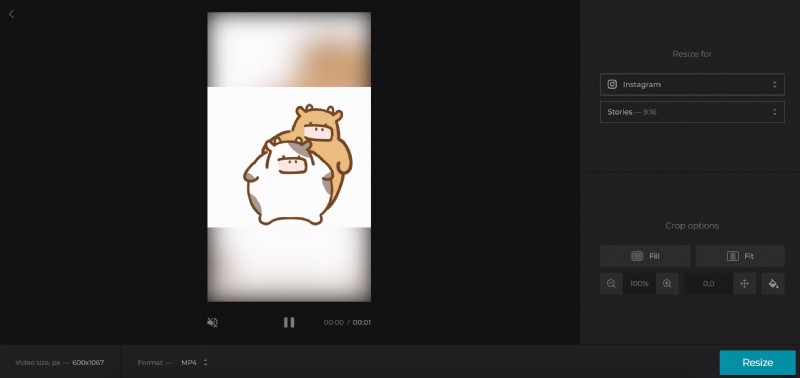
Vous pouvez également ajuster le GIF dans le cadre avec les sélecteurs de zoom et de position, si nécessaire.
Maintenant, assurez-vous de sélectionner "MP4" dans le type de format, car ce type de vidéo fonctionne parfaitement pour Instagram.
Pour terminer, appuyez sur le bouton "Redimensionner" en bas et vous êtes prêt à passer à l'étape suivante du processus.
-
Enregistrer et télécharger un GIF dans une histoire Instagram
Une fois traité, votre GIF nouvellement dimensionné sera prêt à être publié sur vos Insta Stories. Hourra !
Pour ce faire, appuyez sur le bouton vert "Télécharger" pour enregistrer sur votre appareil. Encore une fois, vous pouvez l'enregistrer dans Dropbox ou Google Drive si vous le souhaitez. Appuyez simplement sur la flèche vers le bas, ce qui ouvrira le menu déroulant.
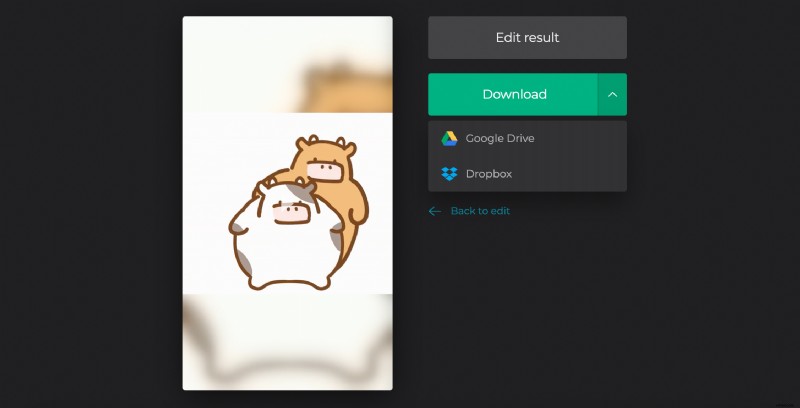
Si vous avez besoin d'apporter des modifications, appuyez simplement sur l'option "Retour à la modification" pour revenir directement à l'éditeur sans avoir à recommencer.
